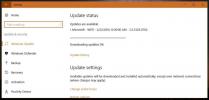Автоматическое изменение размера изображения без уменьшения основного объекта
Сколько раз случалось, что вы находили хорошее изображение для использования в качестве обоев, но когда вы пытался установить его в качестве фона рабочего стола, разрешение не соответствовало разрешению вашего компьютера экран. Изображение все еще отображается, но иногда самая любимая часть изображения не попадает в фокус и уходит в сторону. В таких ситуациях вам либо нужно найти новые обои с разрешением, которое соответствует вашему экрану, либо вы можете изменить их размер, используя любой инструмент для редактирования изображений. Вы можете использовать ранее описанный Easy Image Modified, инструмент, который позволяет вам выполнять повседневные задачи, связанные с имиджемтакие как изменение размера, переименование, сортировка, выравнивание, преобразование и т. д., или собственный Microsoft Picture Manager, который позволяет быстро обрезать или изменять размеры изображений. Однако проблема этих инструментов заключается в том, что при изменении размера изображения пиксели могут сжиматься вместе, искажая реальное изображение. Сегодня у нас есть инструмент для вас называется
Image Resize Guide Lite это смешивает концепцию изменения размера и обрезки, и с помощью технологии Smart Resize изменяет размер изображения, сжимая пиксели и обрезая пустые части изображения. Продолжайте читать, чтобы узнать больше о Image Resize Guide Lite.Приложение имеет простые элементы управления, позволяющие изменять размер изображений. Помимо опции Smart Resize, есть также простые опции изменения размера и обрезки, а также инструмент для добавления текста к вашим изображениям. Сверху вы можете вращать изображение, переворачивать его по вертикали и горизонтали, увеличивать и уменьшать яркость, а также увеличивать / уменьшать контраст изображения. Параметры Crop, Resize, Text и Smart Resize доступны с правой стороны. Чтобы использовать функцию Smart Resize, выберите ее с правой стороны, выберите необходимое разрешение, выберите «Очистить» в разделе «Выбор области / отмена выбора» и нажмите «Пуск».

Приложение будет творить чудеса, автоматически обнаруживать пустые части изображения и удалять все бесполезное, что может. Если все будет удалено, а изображение все равно будет больше указанного размера, оно начнет уменьшать изображение.

Если вы выберете «Безопасный» в разделе «Выбор области / отмена выбора», вы можете определить безопасную область на изображении. Функция Smart Resize не будет касаться области внутри безопасной области.
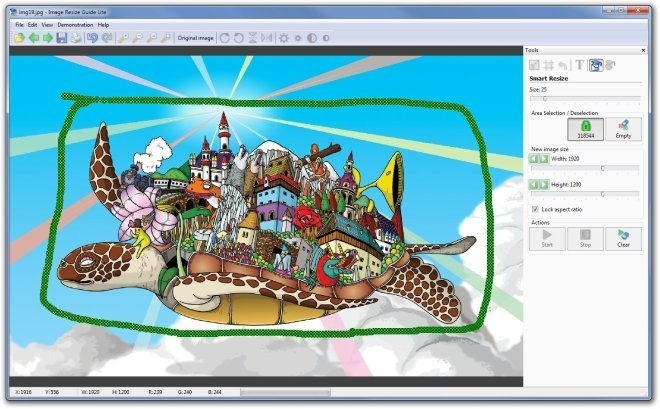
Image Resize Guide Lite работает как в 32-битной, так и в 64-битной версии Windows XP, Windows Vista, Windows 7 и Windows 8.
Скачать руководство по изменению размера изображения
Поиск
Недавние Посты
Что такое Microsoft
Пользователи Windows 10 видят новое обновление в приложении «Настро...
Как определить, какое приложение или процесс использует USB в Windows
Безопасное извлечение USB-накопителя или внешнего жесткого диска за...
X264GUI: кодировать видео высокой четкости и добавлять несколько аудиопотоков
Кодирование видеофайлов из одного контейнера в другой может быть сл...